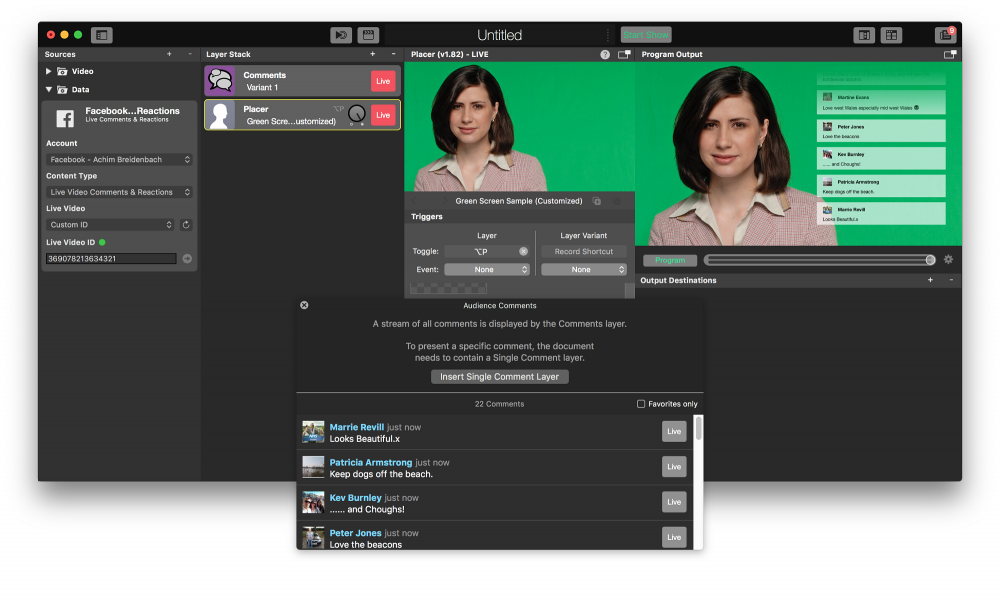Источник социальных сетей используется для получения метаданных с сайта социальных сетей, на который вы ведете прямую трансляцию.
mimoLive поддерживает эти платформы социальных сетей:
- YouTube
Настройка источника социальных сетей
Поскольку источник Social Media может получать данные из различных социальных сетей, в качестве примера мы выбрали Facebook Comments.
1. Чтобы использовать источник социальных медиа в mimoLive, вам нужно сначала создать соответствующий аккаунт. Перейдите в раздел "Настройки mimoLive" и добавьте его в поле Счета вкладка.
2. Нажмите кнопку + кнопка в правом верхнем углу библиотеки источников, расположенной слева в окне документа mimoLive. В окне появится список типов источников.
3. Найдите Социальные сети шаблон источника и перетащите его в библиотеку источников.
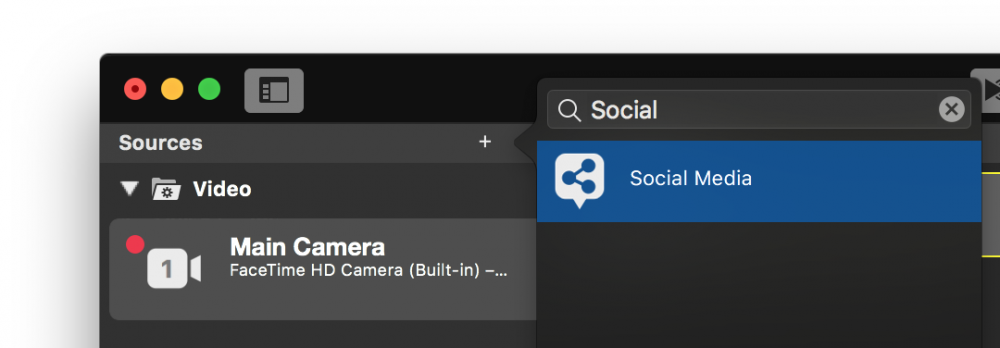
4. Теперь, когда у вас есть источник социальных медиа в вашем репозитории источников, вы можете указать, какие данные должен получать этот источник. В этом примере мы хотим собрать комментарии из видео в прямом эфире на Facebook, которое мы не запароливаем сами. Выберите учетную запись Facebook, которую вы настроили в шаге 1.
5. Опции, расположенные ниже Счет Для разных социальных сетей всплывающее окно может меняться. В случае с Facebook вы можете выбрать Комментарии и реакции на видео в прямом эфире, Страница нравится или Реакции страниц для Content-Type. Для аккаунтов YouTube можно выбрать Живой чат, Статистика прямых трансляций или Статистика каналов. Для нашего примера выберите Комментарии и реакции на видео в прямом эфире.
6. Сайт Живое видео селектор может быть либо потоком, который в данный момент доступен через вашу учетную запись Facebook, либо вы можете переключиться на Пользовательский идентификатор чтобы захватить комментарии и реакции из стороннего потока.
7. Поставьте Идентификатор живого видео потока, из которого вы хотите получить данные. Узнайте, как получить идентификатор сообщения в Facebook. Индикатор состояния переключается на зеленый цвет, если источник социальных сетей успешно подключился к узлу потокового вещания и имеет правильные права доступа.
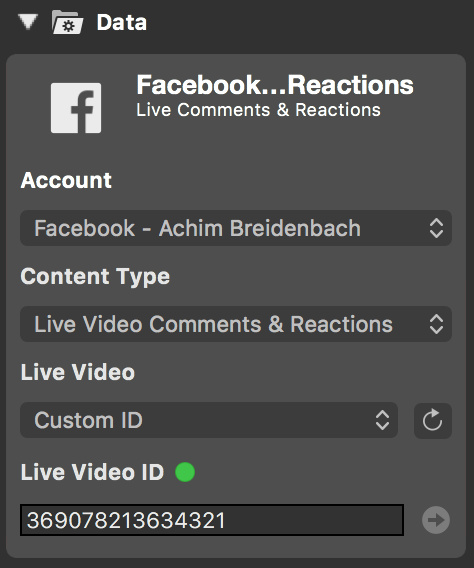
8. Добавьте Слой комментариев в стек уровней и включите его в сеть.
9. Откройте окно комментариев из меню Windows меню и наблюдайте за комментариями, которые появляются на экране. Читайте Комментарии чтобы узнать, что еще можно сделать с комментариями в mimoLive.